在RV320和RV325 VPN路由器上管理IP和MAC绑定
目标
本文介绍如何在RV32x VPN路由器系列上配置IP和MAC绑定。
简介
IP和MAC地址绑定是将IP地址与MAC地址相链接的过程,反之亦然。它有助于防止IP欺骗并增强网络安全,因为它不允许用户更改设备的IP地址。源主机IP地址和流量的MAC地址需要始终匹配才能允许访问网络。如果IP地址和MAC地址不匹配,流量将被丢弃。有关IP和MAC绑定的详细信息,请单击此处。
适用设备
· RV320双WAN VPN路由器
· RV325千兆双WAN VPN路由器
软件版本
•1.1.0.09
管理IP和MAC绑定
步骤1.登录Web配置实用程序并选择DHCP > IP & MAC Binding。“IP和MAC绑定”页打开:

添加绑定条目
您可以通过发现或手动配置添加绑定条目。如果您不知道设备的IP地址和MAC地址,可以发现它们,然后可以在IP & MAC绑定表中添加这些条目以绑定IP和MAC地址。如果知道IP地址及其相应的MAC地址,则可以轻松地将这些地址手动添加到IP & MAC绑定表中,从而节省发现IP和MAC所需的时间。
通过发现进行IP和MAC绑定
步骤1.单击Show Unknown MAC Address以列出已连接到路由器但尚未添加到IP & MAC绑定表的设备的IP地址和MAC地址。
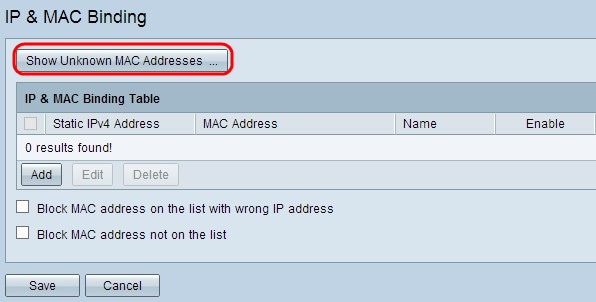
步骤2.(可选)要刷新IP & MAC绑定表,请单击刷新。

步骤3.选中要添加到IP & MAC绑定表的特定IP地址旁的复选框。在Name字段中输入要将IP和MAC添加到IP & MAC绑定表的设备的用户名。设备名称有助于轻松识别设备,而不是通过其IP地址和MAC地址识别。Click Save.

步骤4.如果要保存IP & MAC绑定表上的条目,请单击“确定”。可能需要一些时间。在IP & MAC绑定表中添加条目之前,请勿重新登录或刷新页面。

步骤5.该条目出现在IP & MAC绑定表中:

手动配置IP和MAC绑定
步骤1.单击Add将已知IP和MAC地址添加到IP & MAC绑定表。
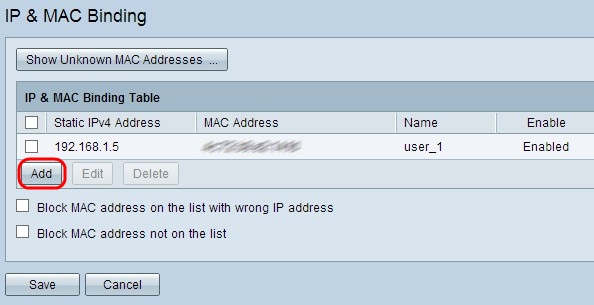
将添加新行:

步骤2.填写以下字段。
- 在静态IPv4地址字段中输入设备的已知静态IP地址。如果设备没有任何静态IP地址,并从DHCP服务器动态获取IP地址,请输入0.0.0.0以将设备的MAC地址与DHCP服务器分配的IP地址绑定。
- 在MAC Address字段中输入与步骤2中的IP地址对应的已知MAC地址。
- 在Name字段中输入要将IP和MAC添加到IP & MAC绑定表的设备的用户名。设备名称有助于轻松识别设备,而不是通过其IP地址和MAC地址识别。
- 如果要启用设备的IP和MAC绑定,请选中启用复选框。
- 点击 Save(保存),以保存设置。

编辑绑定条目
步骤1.选中IP & MAC绑定表中相应IP地址旁的复选框,以选择要更改其信息的绑定条目。

步骤2.单击“编辑”。

步骤3.更改适当的信息,然后单击“保存”以保存设置。

删除绑定条目
步骤1.选中IP & MAC绑定表的适当IP地址旁的复选框,以选择要删除的绑定条目。

步骤2.单击Delete删除条目。

通过静态IP阻止设备
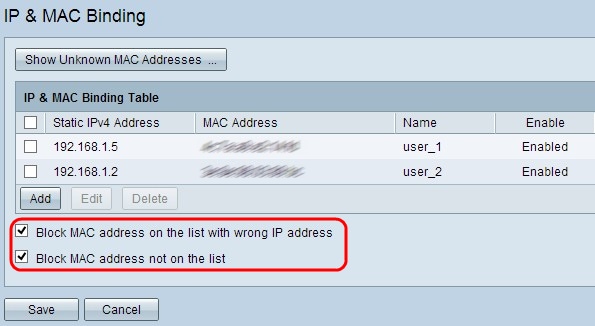
步骤1.(可选)要阻止其IP地址和MAC与IP & MAC绑定表不匹配的设备,请选中Block MAC address on the list with wrong IP address。这使用户很难更改设备的IP地址。
步骤2.(可选)要阻止未包含在列表中的未知设备,请选中阻止不在列表中的MAC地址。这有助于在您的网络中提供更高的安全性。
步骤3.单击“保存”保存设置。

 反馈
反馈